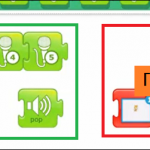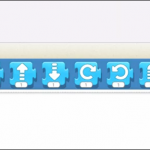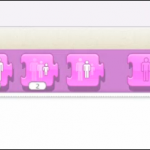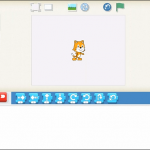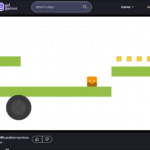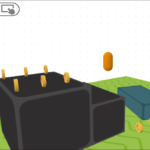今回は、「Scratch Jr 1.2.8」の[起動方法]と[タイトル画面]の解説をしていきたいと思います。
[タイトル画面]には、初めての方でも扱いやすいように、説明書や便利な機能が用意されています。
「Scratch Jr」の起動方法
「Scratch Jr」を起動するには、インストールしたアプリを指で押します。
[指で押す]という動作は、[タップする]とも言います。

初めて起動した時には、「写真・動画の撮影」と「音声の録音」の許可を求められます。
「写真・動画の撮影」「音声の録音」は、[録音した音を再生するブロック]のために使用するので、勝手に撮影・録音することはありません。
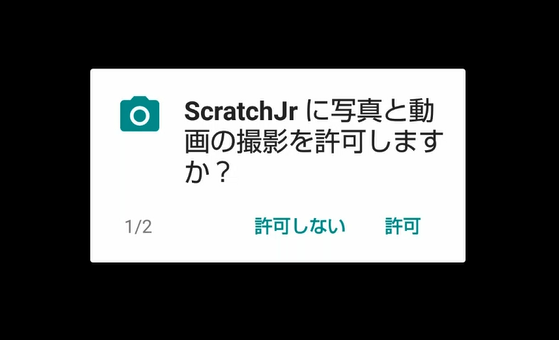
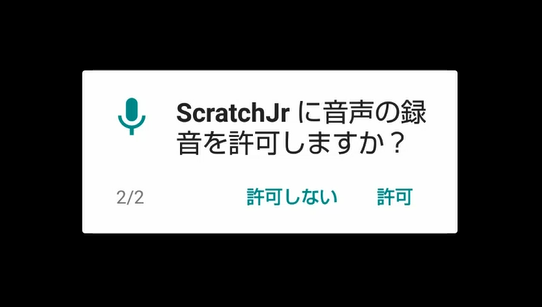
その後、「Scratch Jrを使用する場所」を質問されるので、タップして答えます。
使用する場所による機能の違いはないので、正直に答えても大丈夫です。
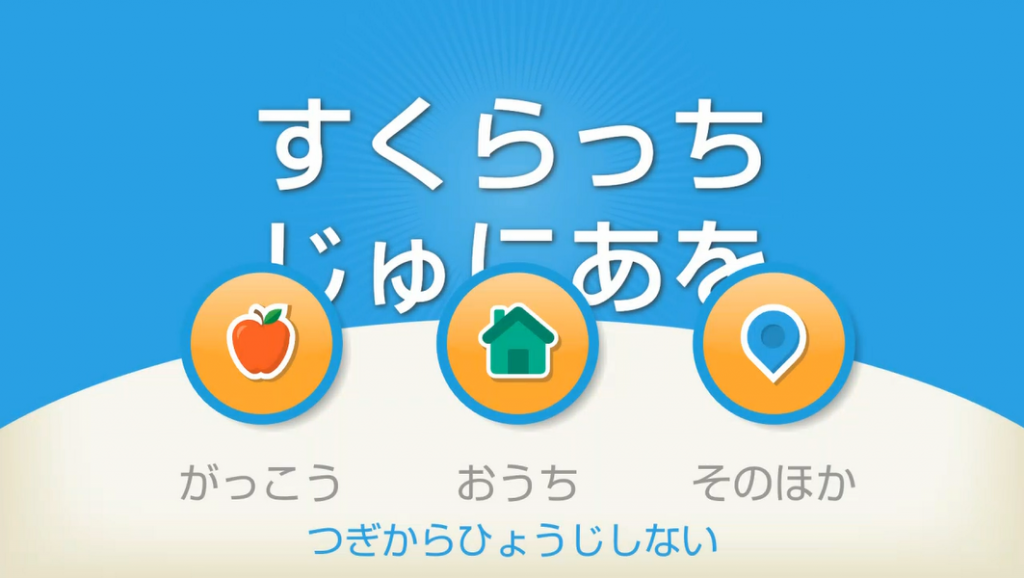
下の画像のような[タイトル画面]が表示されたら、「Scratch jr」の起動は完了です。
次回以降の起動時には、読み込み画面が表示された後、この画面が表示されます。
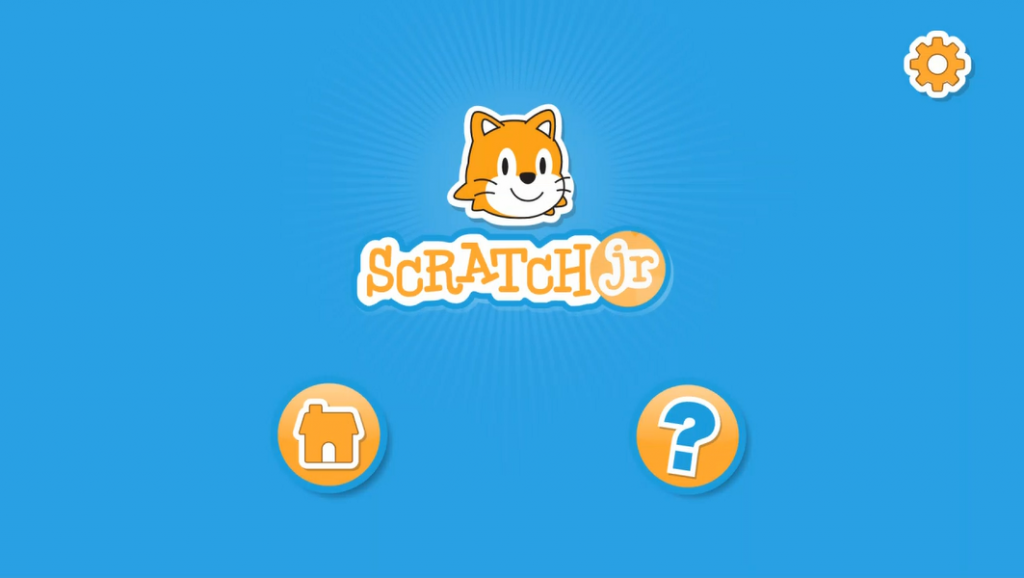
[タイトル画面]の解説
「Scratch jr」の[タイトル画面]は、下の画像のようになっています。
タイトル画面では、自分の作品や基本設定を変更したり、Scratch jrの説明書を読んだりすることができます。
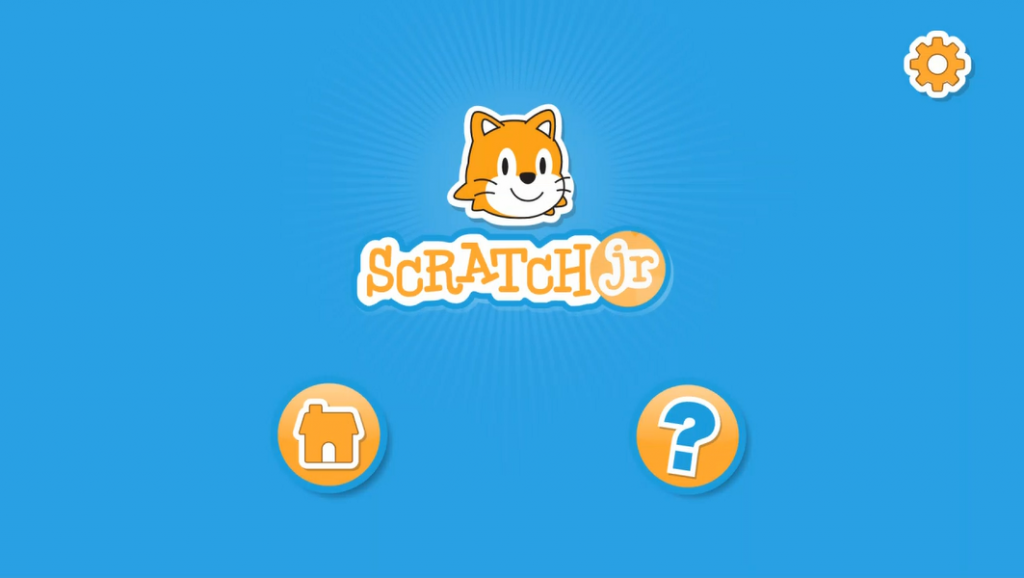
[自分のプロジェクト]
赤枠内にある[家]のアイコンをタップすると、自分の作品(プロジェクト)を作成・保存する画面が表示されます。
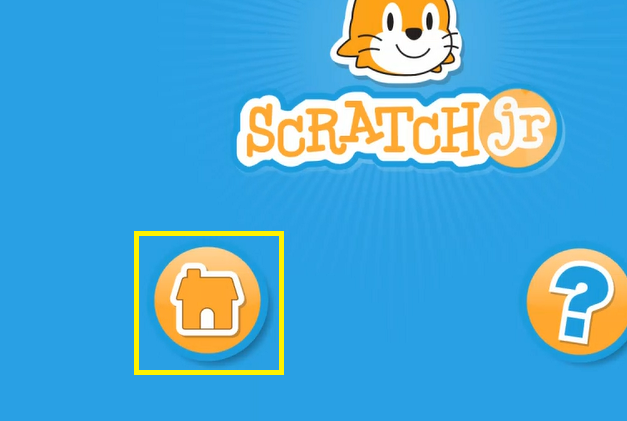
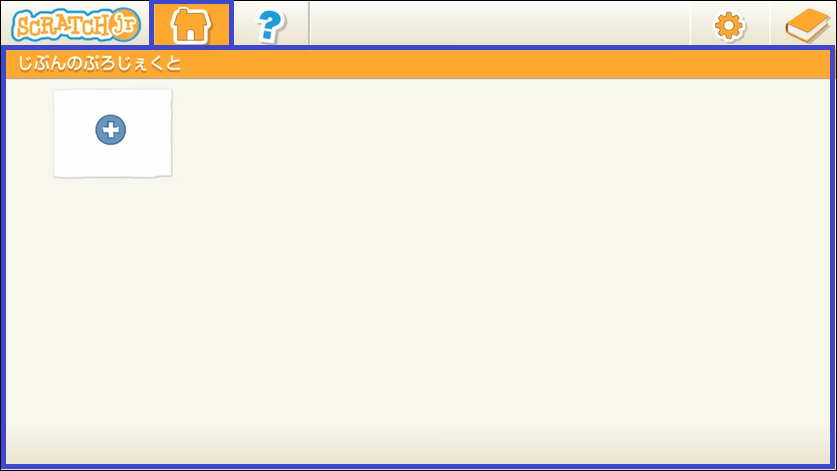
画面左上にある白紙のプロジェクトをタップすると、プロジェクトの新規作成が行えます。
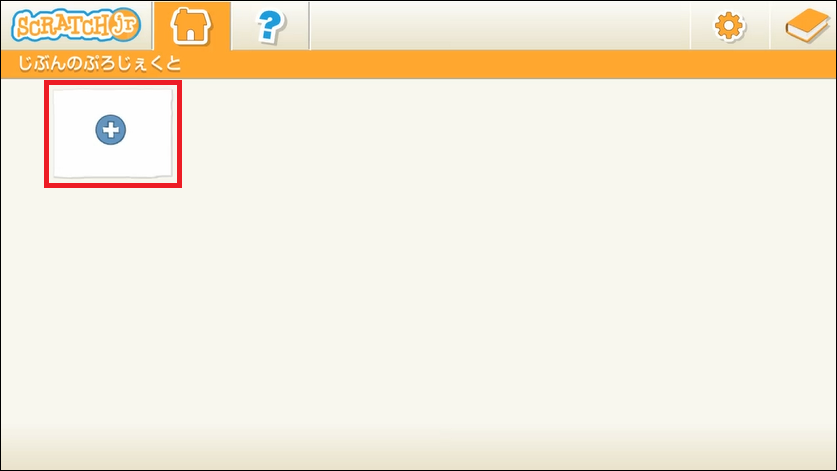
新規作成すると、このような[作成画面]が表示されます。
先程の画面に戻りたい場合は、左上のアイコンをタップします。
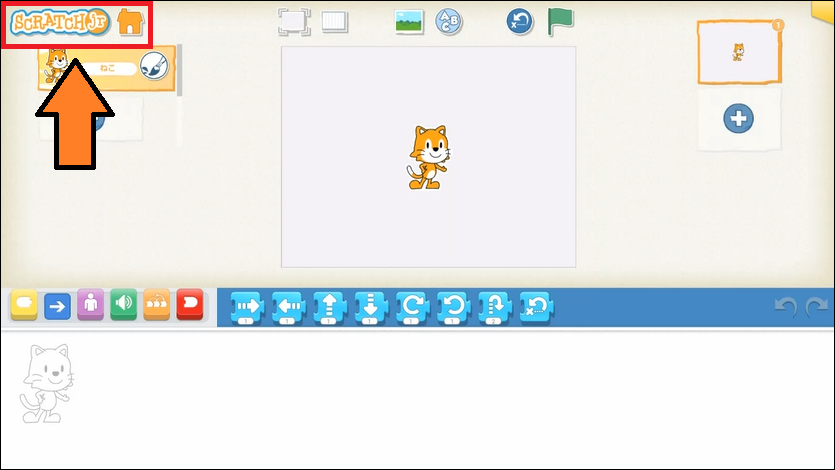
作成したプロジェクトを削除したい時は、プロジェクトを指で長めに押すと表示される[×]ボタンをタップします。
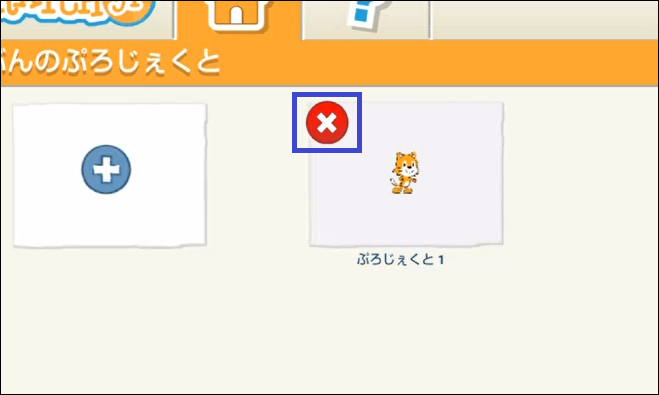
[Scratch jrの簡単な紹介]
タイトル画面にある[?]をタップすると、Scratch jrの使い方を紹介する簡単な動画を見ることができます。
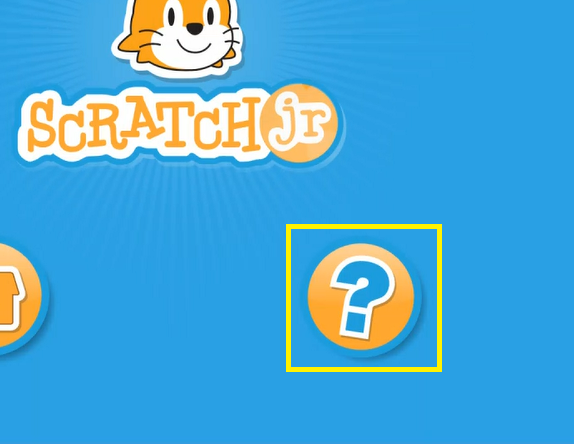

この動画は、[自分のプロジェクト]の上側にある[?]をタップすると表示される[Scratch jrの簡単な紹介]でも見ることができます。
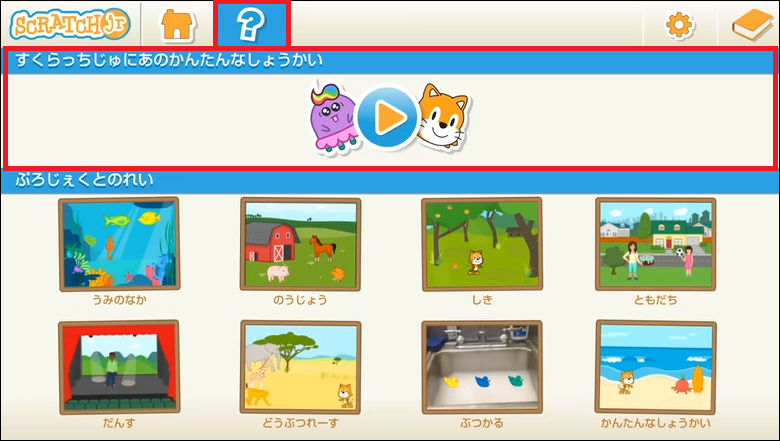
その下にある[プロジェクトの例]には、すでに作成済みの[サンプルプロジェクト]が用意されています。
これらのプロジェクトをもとにして作成したり、内容を見て制作の参考にしたりすると良いでしょう。
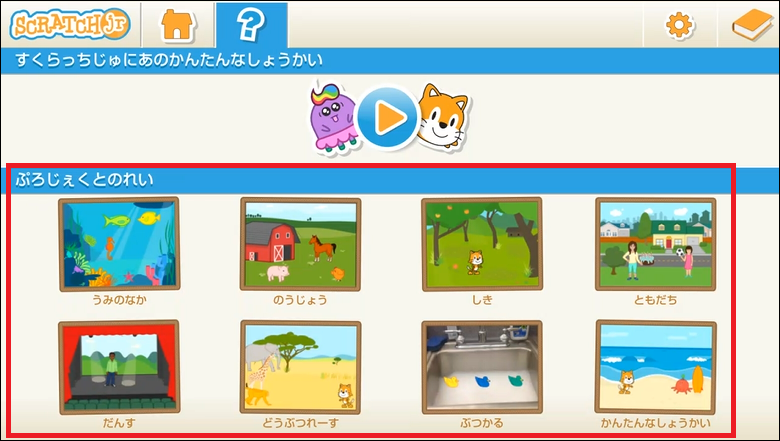
[言語設定]
タイトル画面の右上にある[歯車]では、言語設定を変更できます。
「Scratch Jr 1.2.8」時点では、15種類の言語があります。
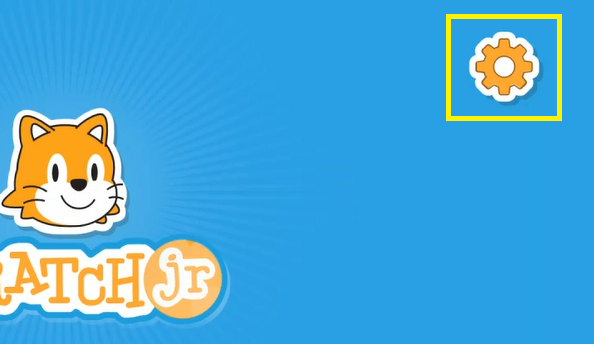
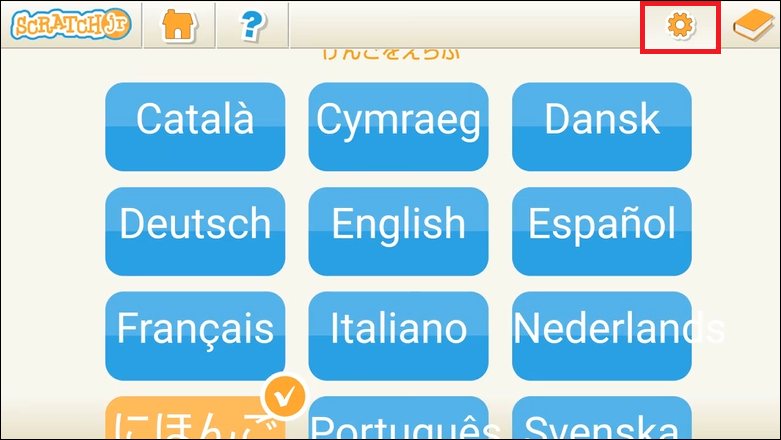
[Scratch Jrについて]
[本]アイコンをタップすると、「Scratch Jrに関する説明」を見ることができます。
[Scratch Jrについて]では、Scratch Jrの基本的な説明が読めます。
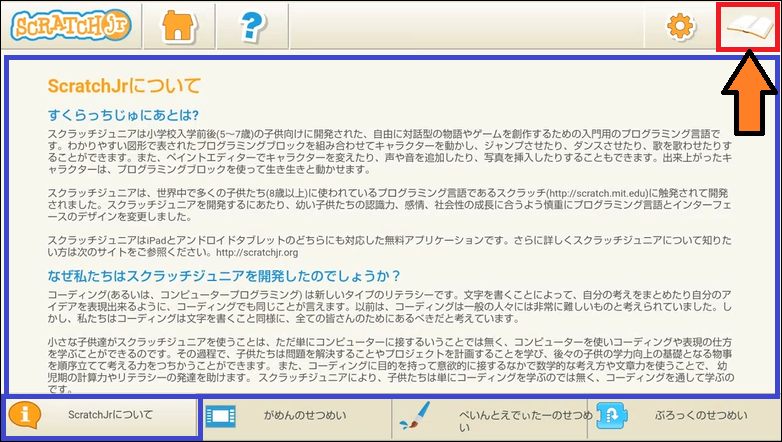
[画面の説明]・[ペイントエディターの説明]では、[作成画面]・[ペイントエディター]について説明しています。
番号をタップすると、番号が指し示している機能の説明が表示されます。
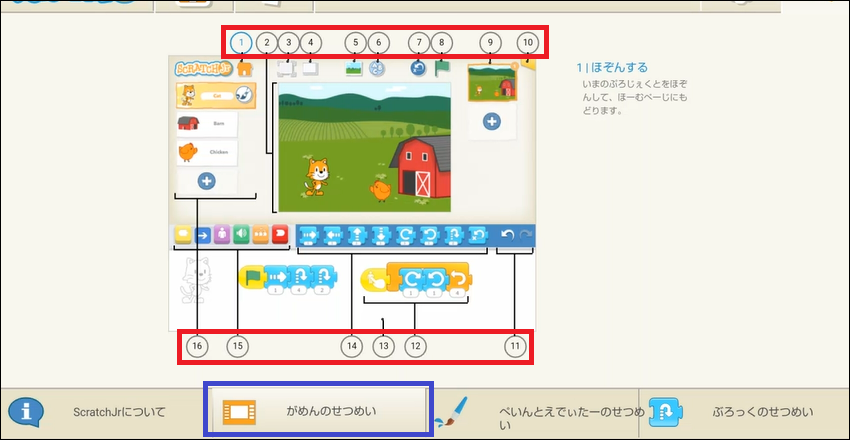
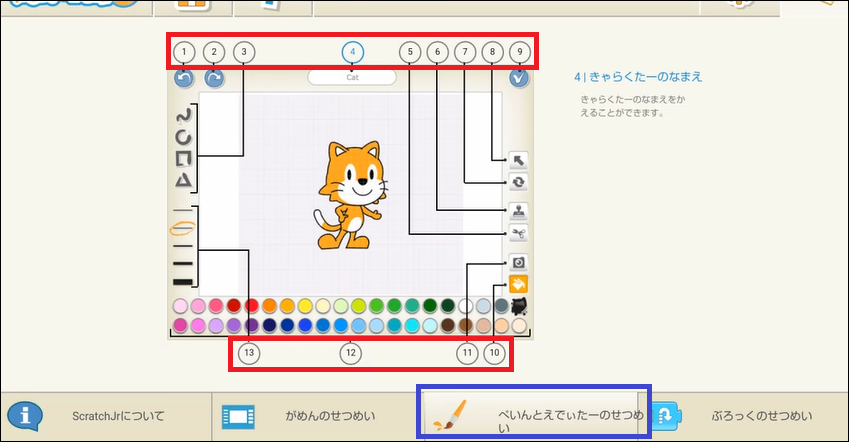
[ブロックの説明]では、ブロックの説明が読めます。
Scratch Jrには、6グループ28種類のブロックがあります。
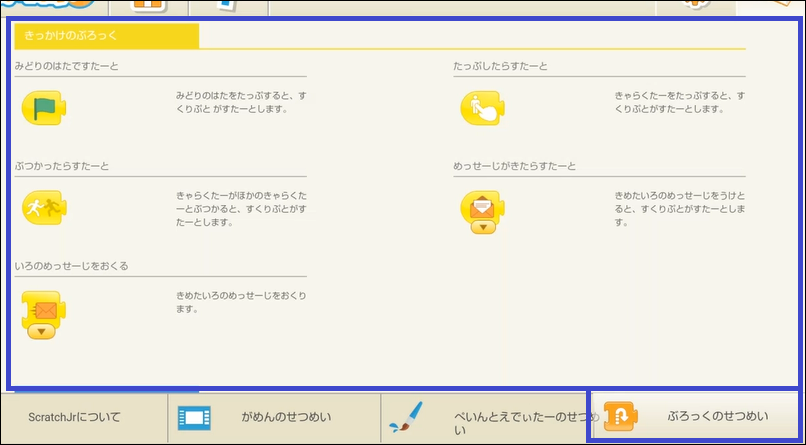
次回
今回は、「Scratch Jr」の[起動方法]と[タイトル画面]の解説をしました。
「Scratch Jr」の[プロジェクトの例]には、いろんな[サンプルプロジェクト]が用意されているので、作品制作に慣れない内は[サンプルプロジェクト]をベースに作成してみても良いでしょう。
次回は、[作成画面]・[ペイントエディター]の解説をしていきます。